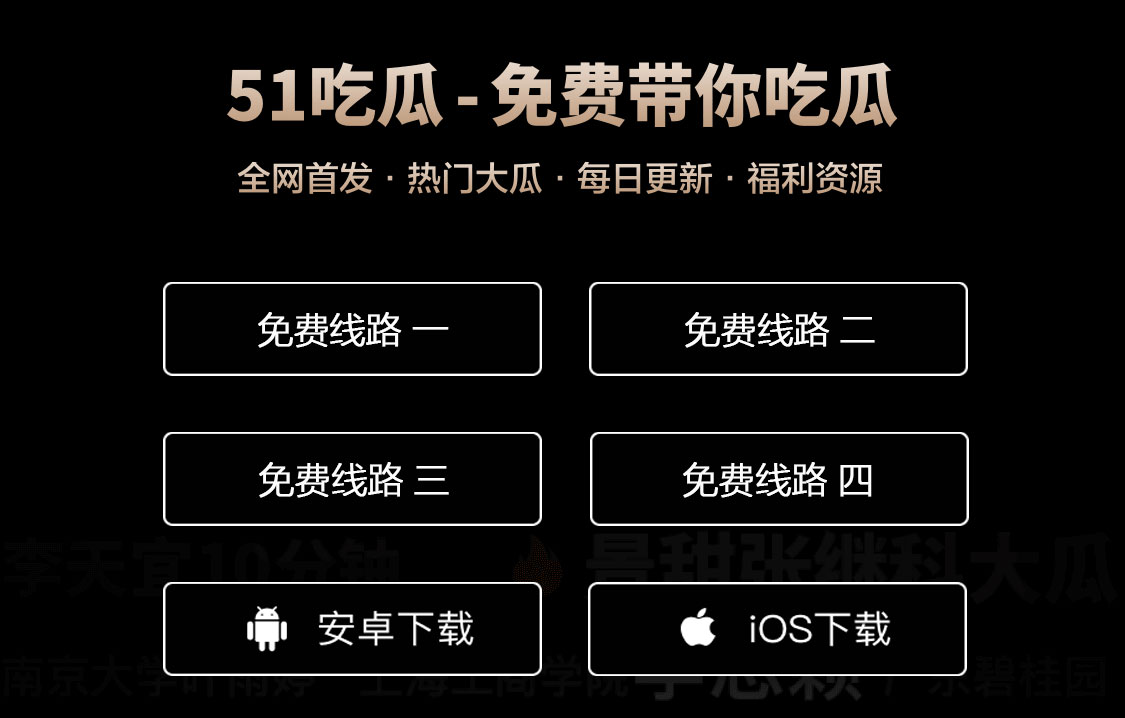亲爱的水友们,大家晚上好啊,今天晚上马宝想跟大家说的人物就是呆妹儿小霸王,大家都非常亲切的称呼其为呆妹儿,呆妹儿长得非常的漂亮,在游戏区也颇受欢迎,只不过最近好像转到了舞蹈区去了,经常发一些手势舞,如今呆妹儿的短视频平台也拥有不少的粉丝,获得了很多人的喜爱。

呆妹儿如今的年龄也不小了,大家就十分的关心其的感情状况,要知道上次呆妹儿传绯闻的时候,还是在跟智勋的时候,如今已经时过境迁了,智勋都拥有了孩子,但是呆妹儿还没有嫁人。

最近的时候呆妹儿就被问到了自己有没有想要结婚的打算,呆妹儿回复说自己应该属于是晚婚的类型的,最后就是不结婚也行,因为自己现在属于是有点恐婚的状态,毕竟恋爱都难,更不要说结婚了。

呆妹儿随后还说结婚是两个家庭的事情,结婚生娃还要养娃更是难受,比如自己饿了,就随便吃点东西,比如泡面啥的,吃了就行了,但是如果有家庭有孩子,肯定不能让小孩吃泡面,就要煮饭什么的,非常的麻烦,结婚是不一样的多了一份责任。

还有最关键的是要喂孩子奶,小孩很需要补充营养的,到时候随时随地只要小孩饿了,都要喂,感觉多少是有点尴尬在地面的,反正结婚对于自己而言,只有坏处,没有好处的,自己不想结婚。

而且自己也做不好带头作用,比自己每天睡到很晚起床,孩子肯定也会睡到很远起来,以后孩子还要上学,自己起不来的话,肯定还要被自己孩子的老师打电话催醒,叫自己起来送孩子去上学了,感觉自己以前就是小时候很早起来上学了,有孩子也会这样。

不想结婚的关键原因就是呆妹儿说,自己这个人还喜欢打游戏,自己孩子出来,肯定会天天跟着自己打游戏,自己本来就是不务正业的人,不过生孩子的好处就是以后可以跟着自己一起打游戏了。

最搞笑的是呆妹儿说你以后孩子跟自己打完游戏了,说自己饿了,还要问自己什么时候跟其吃泡面,这也太搞笑了。不少网友觉得呆妹儿这么有钱的话,以后找个保姆什么的就好了。

如今呆妹儿的新事业和平精英也开始,看得出来其很喜欢游戏这个行业了,对于其感情,我们还是尊重别人的选择吧!对此,你有什么看法,欢迎在下面留言,我们一起来交流一下~

声明:本站所有文章,如无特殊说明或标注,均为本站原创发布。任何个人或组织,在未征得本站同意时,禁止复制、盗用、采集、发布本站内容到任何网站、书籍等各类媒体平台。如若本站内容侵犯了原著者的合法权益,可联系我们进行处理。